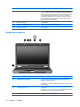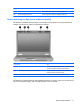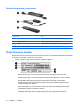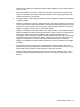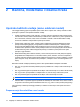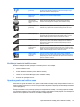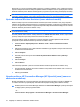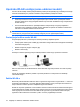HP EliteBook User Guide - Windows 7
Budući da su u tvornici svi bežični uređaji omogućeni s gumbom za bežičnu vezu, možete istovremeno
uključiti ili isključiti sve bežične uređaje. Pojedinim bežičnim uređajima može se upravljati preko softvera
Wireless Assistant (samo odabrani modeli) ili preko programa Computer Setup (Postavljanje računala).
NAPOMENA: Ako su bežični uređaji onemogućeni putem programa Computer Setup (Postavljanje
računala), gumb za bežičnu vezu neće funkcionirati dok ponovno ne omogućite bežične uređaje.
Upotreba softvera Wireless Assistant (samo odabrani modeli)
Bežični uređaji se pomoću softvera Wireless Assistant (Pomoćnik za bežičnu vezu) mogu uključiti ili
isključiti. Ako je bežični uređaj onemogućen u postavkama računala, morate ga kroz postavke računala
ponovno omogućiti kako biste bili u mogućnosti uključivati ili isključivati bežične uređaje pomoću softvera
Wireless Assistant (Pomoćnik za bežičnu vezu).
NAPOMENA: Omogućavanje ili uključivanje bežičnoga uređaja ne povezuje računalo automatski na
mrežu ili Bluetooth uređaj.
Da biste prikazali status bežičnih uređaja, kliknite ikonu Pokaži skrivene ikone, strelicu s lijeve strane
područja obavijesti te postavite pokazivač iznad ikone bežične veze.
Ako ikona bežične mreže nije prikazana u području obavijesti, dovršite sljedeće korake da biste
promijenili svojstva Wireless Assistant (Pomoćnik za bežičnu vezu):
1. Odaberite Start > Upravljačka ploča > Hardver i zvuk > Centar za mobilnost sustava
Windows.
2. Kliknite ikonu bežične veze u dijelu Wireless Assistant koji je smješten u donjem redu Centra za
mobilnost sustava Windows®.
3. Kliknite Svojstva.
4. Označite potvrdni okvir pored ikone Ikona HP pomoćnika za bežične veze u području
obavijesti.
5. Kliknite Primijeni.
6. Kliknite Zatvori.
Više informacija potražite u pomoći za softver Wireless Assistant (Pomoćnik za bežičnu vezu):
1. Otvorite Wireless Assistant (Pomoćnik za bežičnu vezu) klikom ikone bežične veze u Centru za
mobilnost sustava Windows.
2. Kliknite gumb Pomoć.
Uporaba softvera HP Connection Manager (HP Upravitelj veza) (samo na
odabranim modelima)
Možete upotrijebiti HP Connection Manager (HP Upravitelj veza) kako biste se spojili na WWAN-ove
na vašem računalu koji upotrebljavaju HP mobilni širokopojasni uređaj (samo odabrani modeli).
▲
Da biste pokrenuli Connection Manager, kliknite ikonu Connection Manager u području obavijesti
na krajnjoj desnoj strani programske trake.
– ili –
Odaberite Start > Svi programi > HP Connection Manager > HP Connection Manager.
16 Poglavlje 2 Bežična, modemska i lokalna mreža